Dossiers et OS X intelligente Yosemite
UN dossier intelligent vous dans OS X permet de sauvegarder les critères de recherche et les faire travailler en arrière-plan pour afficher les résultats en temps réel. En d'autres termes, un dossier intelligent est mis à jour en permanence, de sorte qu'il affiche tous les fichiers sur votre ordinateur qui correspondent aux critères de recherche pour le moment.
Par exemple, supposons que vous créez un dossier intelligent qui rassemble tous les fichiers avec le Dr Mac en leur nom qui ont été créés après 01.01.2014, comme indiqué. Ou vous pouvez créer un dossier intelligent qui affiche les fichiers graphiques, mais seulement celles plus (ou moins) à une taille de fichier spécifié. Alors toutes ces fichiers apparaissent dans un dossier intelligent pratique.
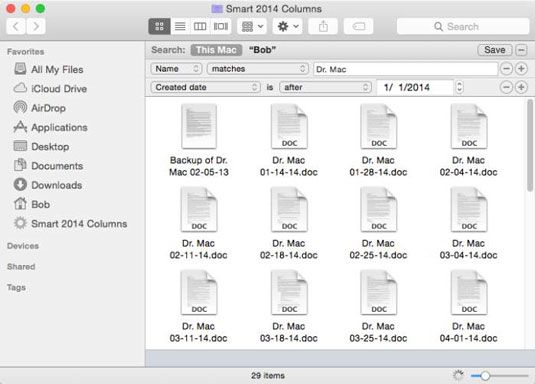
Les possibilités sont infinies. Parce que des dossiers intelligents utilisent la technologie d'alias comme pour afficher les éléments, les fichiers réels résident dans un seul endroit: le dossier où vous les mettez à l'origine. Fidèles à leur nom, les dossiers intelligents ne rassemblent les fichiers eux-mêmes dans un place- distinct plutôt, ils se rassemblent alias des fichiers, laissant les originaux droite où vous les avez planqué. Neat!
Aussi, parce que Spotlight est construit en profondeur dans les entrailles du système de fichiers Mac OS X et le noyau, les dossiers intelligents sont mis à jour en temps réel et sont donc toujours d'actualité, même après que vous ajoutez ou supprimez des fichiers sur votre disque dur depuis la création du dossier intelligent.
Les dossiers intelligents sont si utiles que Apple propose cinq façons de créer un. Les étapes suivantes vous montrent comment:
Commencez votre dossier intelligent en utilisant l'une des méthodes suivantes:
Choisissez dossier intelligent Fichier-Nouveau.
Appuyez sur Commande + Option + N.
Choisissez Fichier-Recherche.
Appuyez sur Commande + F.
Tapez au moins un caractère dans la zone de recherche d'une fenêtre du Finder.
Affiner les critères de votre recherche en cliquant sur le bouton + pour ajouter un critère ou le bouton - pour supprimer un.
Lorsque vous êtes satisfait et prêt à recueillir vos critères dans un dossier intelligent, cliquez sur le bouton Enregistrer en dessous de la zone de recherche.
Une feuille tombe.
Choisissez l'emplacement où vous souhaitez enregistrer votre dossier.
Alors que la feuille Enregistrer est affiché, vous pouvez ajouter le dossier intelligent à la barre latérale en cliquant sur Add to sidebar case (Smart 2014 Colonnes dans la barre latérale sur la figure).
Lorsque vous êtes critères d'édition terminée, cliquez sur le bouton Enregistrer pour enregistrer le dossier avec ses critères.
Si vous avez tous mes fichiers sélectionnés dans la barre latérale, vous ne pouvez pas utiliser la dernière méthode, parce que tous mes fichiers est un dossier intelligent lui-même - un avec une icône bizarre, mais tout de même un dossier intelligent.
Après avoir créé votre dossier intelligent, vous pouvez l'enregistrer n'importe où sur un disque dur et l'utiliser comme tout autre dossier.
Si tu veux changement les critères pour un dossier intelligent que vous avez créé, cliquez droit; ou Control-cliquez sur le dossier intelligent dans la barre latérale et choisissez Afficher les critères de recherche.
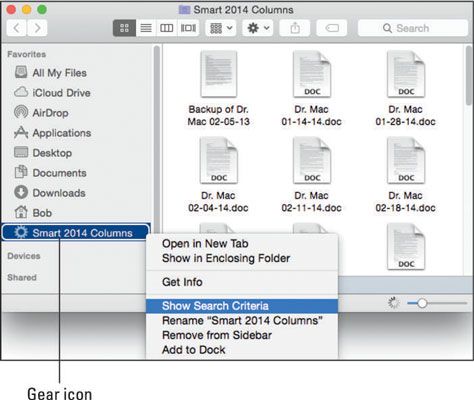
Lorsque vous avez terminé de modifier les critères, cliquez sur le bouton Enregistrer pour réenregistrer votre dossier. Ne vous inquiétez pas - si vous essayez de fermer un dossier intelligent qui vous modifiez sans enregistrer vos modifications, OS X demande poliment si vous souhaitez enregistrer ce dossier intelligent et avertit que si vous ne sauvegardez pas, les modifications apportées seront perdues . Vous pouvez être invité si vous souhaitez remplacer le dossier intelligent précédente du même nom, par habitude, que vous faites.
Les dossiers intelligents (à l'exception de tous mes fichiers de la barre latérale, qui a sa propre petite icône bizarre) affichent un peu de vitesse dans leur centre, ce qui les rend faciles à distinguer des dossiers réguliers.
Les dossiers intelligents peuvent vous faire économiser beaucoup de temps et d'efforts, donc si vous ne l'avez pas joué avec eux beaucoup plus (ou pas du tout) encore, être sûr de donner 'em un essai.





